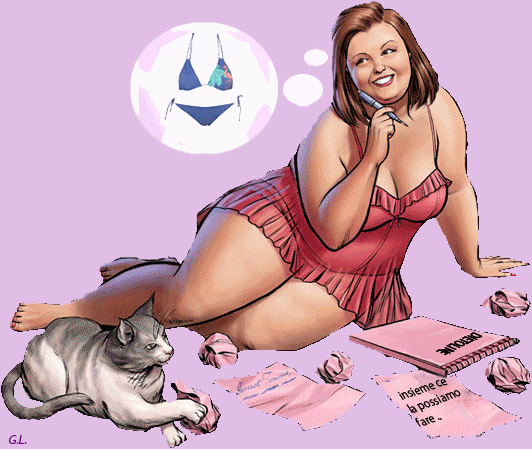Applicare l'effetto Constellation
4 partecipanti
Pagina 1 di 1
 Applicare l'effetto Constellation
Applicare l'effetto Constellation
Questa guida è stata creata interamente da me, siete pregati di non copiarla, modificarla e spacciarla per vostra


In questo tutorial vi spiegherò come applicare l'effetto Constellation presente nel filtro Alien Skin Xenofex 2!
L'immagine che ho usato per il tutorial è un tubes, ecco l'animazione che creeremo:

Il materiale che ci serve:
- Scaricate il tube ragnatela QUI
- Scaricate il filtro QUI
Iniziamo!! :ddv:
************************************************************
Apriamo il tubes in PSP e duplichiamolo per 3 volte:
https://2img.net/h/i231.photobucket.com/albums/ee295/aredhel14/tut1-1.jpg
Selezioniamo la prima immagine in modalità mobile:
Selezione --> Seleziona tutto --> Mobile
Applichiamo il filtro da Effetti --> Plugins --> Alien Skin Xenofex 2 --> Constellation e impostate i valori come nella figura:
https://2img.net/h/i231.photobucket.com/albums/ee295/aredhel14/tut2-1.jpg
Selezioniamo la seconda immagine in modalità mobile e applichiamo il filtro usando gli stessi valori, variando solo Random Seed:
https://2img.net/h/i231.photobucket.com/albums/ee295/aredhel14/tut3-1.jpg
Ripetiamo lo stesso procedimento per la terza immagine variando nuovamente Random Seed:
https://2img.net/h/i231.photobucket.com/albums/ee295/aredhel14/tut4-1.jpg
Ora che abbiamo applicato il filtro sulle tre immagini ( i231.photobucket.com/albums/ee295/aredhel14/tut5.jpg ), non ci resta che importare tutto su Animation Shop per creare l'animazione.
Posizioniamoci sulla prima immagine, clicchiamo con dx su Copia, andiamo su Animation Shop e di nuovo con il dx clicchiamo su Incolla come nuova animazione:
https://2img.net/h/i231.photobucket.com/albums/ee295/aredhel14/tut6.jpg
https://2img.net/h/i231.photobucket.com/albums/ee295/aredhel14/tut7.jpg
Andiamo su PSP e sulla seconda immagine, la copiamo:
https://2img.net/h/i231.photobucket.com/albums/ee295/aredhel14/tut8.jpg
e la incolliamo nel primo fotogramma, come nella figura:
https://2img.net/h/i231.photobucket.com/albums/ee295/aredhel14/tut9.jpg
Stesso procedimento per la terza immagine:
https://2img.net/h/i231.photobucket.com/albums/ee295/aredhel14/tut10.jpg
Incolliamola dopo il secondo fotogramma:
https://2img.net/h/i231.photobucket.com/albums/ee295/aredhel14/tut11.jpg
Adesso abbiamo i 3 fotogrammi che compongono la nostra animazione:
https://2img.net/h/i231.photobucket.com/albums/ee295/aredhel14/tut12.jpg
prima di salvare dimuiniamo la velocità di 20 selezionando i 3 fotogrammi con CTRL-A...
clicchiamo su Animazione --> Proprietà fotogramma e impostiamo come valore 20.
Non ci resta che salvare ed ecco la nostra ragnatela sbrilluccicosa
 Re: Applicare l'effetto Constellation
Re: Applicare l'effetto Constellation
ooooooooooooh! ma io non ho pazienza a fare ste cose =( peccato!

suzzu- moderatore

-

 Compleanno : 20.09.86
Compleanno : 20.09.86
Località : provincia di catania
Umore : ultimamente un pò così..
Data d'iscrizione : 21.06.09
 Re: Applicare l'effetto Constellation
Re: Applicare l'effetto Constellation
Dai zuzzu è semplicissimo

Patty- Amica speciale

-

 Compleanno : 25.11.65
Compleanno : 25.11.65
Località : Bergamo provincia
Umore : solare
Data d'iscrizione : 03.07.09
 Re: Applicare l'effetto Constellation
Re: Applicare l'effetto Constellation

suzzu- moderatore

-

 Compleanno : 20.09.86
Compleanno : 20.09.86
Località : provincia di catania
Umore : ultimamente un pò così..
Data d'iscrizione : 21.06.09
 Argomenti simili
Argomenti simili» Effetto constellation
» applicare scritta su tag
» VII-Applicare scritta su tag
» III lezione - Applicare scritta su gif
» III Lezione-Applicare scritta su gif
» applicare scritta su tag
» VII-Applicare scritta su tag
» III lezione - Applicare scritta su gif
» III Lezione-Applicare scritta su gif
Pagina 1 di 1
Permessi in questa sezione del forum:
Non puoi rispondere agli argomenti in questo forum.|
|
|
 Benvenuti nel forum...spero che vi troviate bene in nostra compagnia...tornateci a trovare quando volete
Benvenuti nel forum...spero che vi troviate bene in nostra compagnia...tornateci a trovare quando volete